Berfungsi untuk melakukan pencatatan konseling siswa di sekolah oleh konselor. Untuk masuk ke halaman utama, klik menu B. Konseling > Konseling, sehingga akan muncul tampilan seperti di bawah ini:
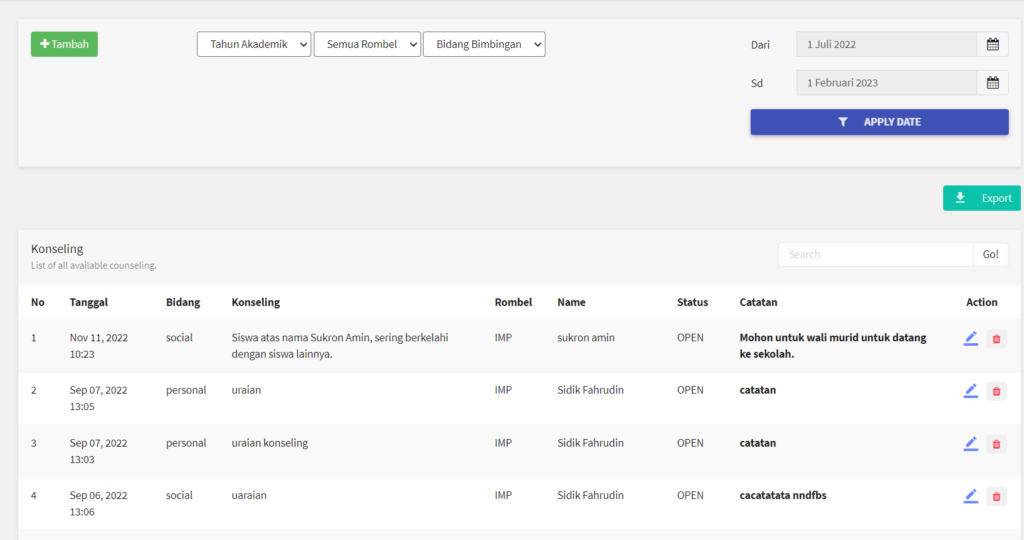
-
- Tahun Akademik, menu untuk memilih tampilan per tahun akademik
- Semua Rombel, menu untuk memilih tampilan per rombongan belajar
- Bidang Bimbingan, menu untuk memilih tampilan per bidang bimbingan
- Apply Date, pilih tanggal awal dan akhir yang di inginkan lalu klik “Apply Date” untuk menampilkan konseling sesuai tanggal yang sudah di pilih
- Tanggal, menampilkan tanggal konseling
- Bidang, menampilkan bidang konseling
- Konseling, menampilkan uraian konseling
- Rombel, menampilkan nama rombongan belajar
- Nama, menampilkan nama siswa
- Status, menampilkan info status kasus tersebut masih open/closed
- Catatan, menampilkan catatan konseling
- Action, untuk melakukan perubahan isian atau penghapusan pada kasus
- Export, untuk mendownload konseling yang tercatat dalam bentuk file excel
Untuk menambahkan pencatatan konseling siswa, silakan klik menu “+ Tambah”. Selanjutnya akan muncul tampilan seperti dibawah ini:
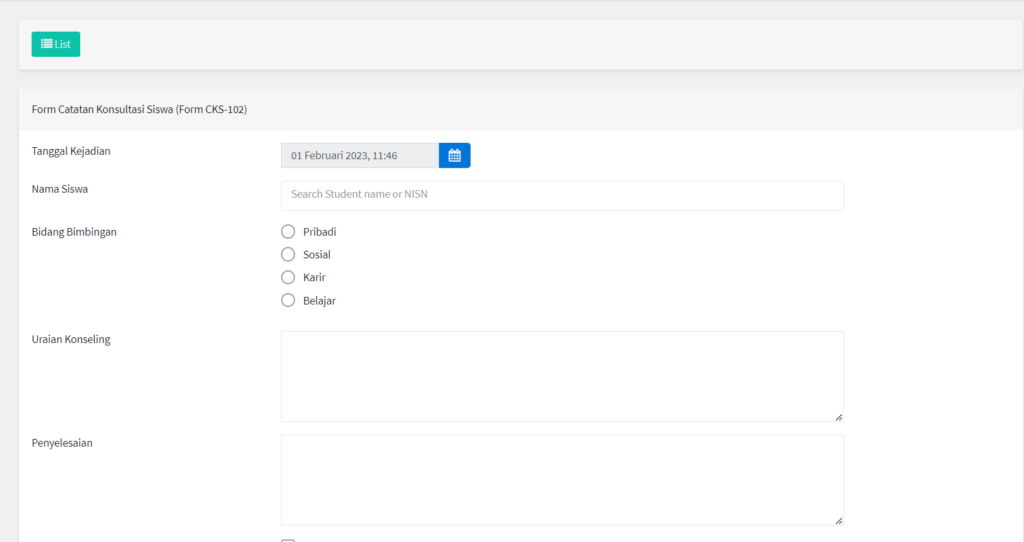
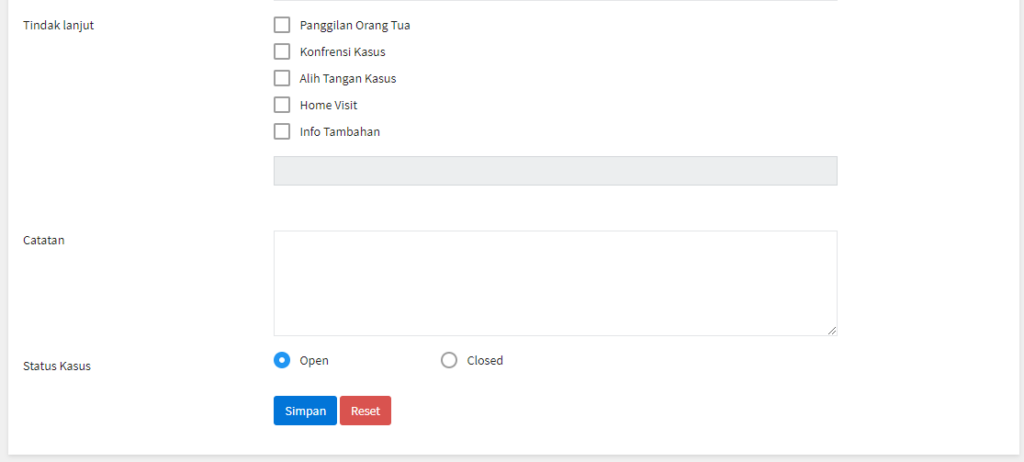
- Tanggal Kejadian, dipilih sesuai dengan tanggal konseling
- Nama Siswa, dipilih nama siswa yang konseling
- Bidang Bimbingan, dipilih bimbingan yang sesuai dengan konseling
- Uraian Konseling, di isi dengan uraian yang sesuai dengan konseling
- Penyelesaian, di isi penyelesaian yang sesuai dengan konseling
- Tindak Lanjut, dipilih tindak lanjut yang sesuai dengan konseling, bisa dipilih lebih dari satu pilihan
- Catatan, diisi dengan catatan konseling
- Status, dipilih status konseling tersebut masih open/closed
- Kemudian klik “Simpan”